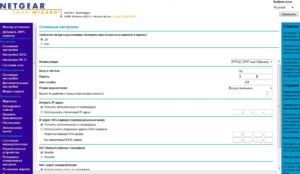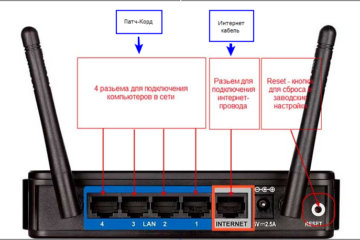Как подключить и настроить роутер Netgear N300
Настройка роутера «netgear n300» несложна и занимает минимальное количество времени. Для удобства пользователей весь интерфейс сделан простым и интуитивно понятным, справиться с ним может даже не самый опытный пользователь.
Содержание
Возможности роутера
Роутер «Нетгир н300» подходит не только для квартир, но и даже для небольших офисов. Он достаточно мощный и хорошо справляется с нагрузкой, развивает скорость до 300 Мб/с, имеет встроенный коммуникатор (репитер), усиливающий сигнал. Маршрутизатор крайне прост в настройке и использовании, использует защищенную технологию WPS и подключение через кнопку на приборе.
Особенности
Важная особенность «wireless n300 router» — настройка производится в веб-интерфейсе маршрутизатора и отсутствует сетевой концентратор или хаб. Функция последнего — объединение компьютеров в единую сеть при помощи кабелей. Объединение осуществляется при помощи вай-фая, причем скорость передачи данных получается в 3 раза выше, чем при проводном подключении.
Единственным недостатком можно посчитать невозможность подключить к модему старые модели компьютеров, в которых вай-фай не предусмотрен.
Подключение
Перед началом настройки необходимо подключить маршрутизатор:
- Вставить интернет-кабель в гнездо WAN;
- Соединить роутер с компьютером или ноутбуком при помощи патч-корда (идет в комплекте);
- Подключить к электросети и нажать кнопку включения.
Инструкции по настройке
Настройка производится в веб-интерфейсе маршрутизатора. Зайти туда можно, набрав в поисковой строке браузера «routerlogin.net» или «192.168.1.1». После потребуется сразу ввести логин и пароль. Ниже указано, как подключить роутер «n300 netgear» в зависимости от необходимых параметров.
Сразу после подключения устройства потребуется настроить компьютер для работы с модемом:
- Зайти в «Пуск» — «Панель управления» — «Сетевые подключения»;
- Нажать «Подключение по локальной сети» — «Свойства»;
- Зайти в «Общие» — «Протокол интернета»;
- Выбрать «Получать IP-адрес автоматически» и «Получать адрес DNS-сервера автоматически».
В зависимости от ОС порядок настроек может незначительно меняться.
Вход в настройки
Сделать это можно в несколько шагов:
- Войти в браузер и вбить в адресной строке «192.168.1.1»;
- Вбить логин и пароль: если маршрутизатор новый, это будут «admin» и «password»;
После появится страничка маршрутизатора, с которой можно будет работать.
Варианты ввода параметров в интерфейсе Нетгир
В зависимости от используемых соединений подключиться можно разными способами. Как можно настроить роутер «netgear n300 jwnr2000v2», описано ниже.
С использованием динамического IP-адреса
Подключение проходит за несколько кликов:
- Нужно открыть вкладку «Интернет»;
- Поставить отметку «нет» на первый вопрос («Требуется ли ввести информацию о подключении?»);
- Выбрать автоматическое получение IP и DNS;
- При использовании привязки по MAC отметить это.
Провайдер применяет соединение «PPPoE»
Такое соединение применяют крупные российские поставщики связи. В этом случае для настроек необходимо:
- Открыть вкладку «Интернет»;
- Выбрать «да» в верхнем вопросе;
- Выбрать тип подключения «PPPoE», ввести логин и пароль, режим подключения — «всегда включено»;
- Настройки IP и DNS также автоматические.
Применяется соединение L2TP
Этим соединением пользуется «Билайн», его настройка схожа с настройками «PPPoE»:
- Вкладка «Интернет» — «да» на первый вопрос — вид соединения — «L2TP»;
- Затем нужно ввести логин и пароль, указанные в договоре с провайдером, и отметить, что соединение «всегда включено»;
- В подразделе IP нужно напечатать «tp.internet.beeline.ru» и поставить автоматическое получение адресов.
Процедура настройки сети Wi-fi
Сделать это можно в несколько шагов:
- Нажать на вкладку «Wi-Fi» («Параметры беспроводного соединения»);
- Ввести имя сети и пароль. Пароль должен состоять из 8-63 символов и быть достаточно сложным: должна присутствовать минимум одна цифра, заглавная буква и спецсимвол. Не стоит выбирать известные даты (день рождения, индекс) или слова (фамилия матери, кличка питомца);
- Выбрать «Канал — Авто» и «Параметры безопасности — WPA2-PSK».
WPS
WPS расшифровывается как «Wi-Fi Protected Setup» или «Защищенная установка Wi-Fi». Это специальная технология, которая позволяет входить в сеть через нажатие кнопки на устройстве. Ее главное отличие — в отсутствии необходимости вводить пароль при входе или использовать опцию «запомнить автоматически».
Настраивать опцию несложно:
- Нужно открыть на компьютере список видимых вай-фай сетей и нажать левой кнопкой по нужной;
- В открытом окошке будет предложено ввести пароль, ниже указано, что можно подключиться, нажав кнопку на роутере;
- На маршрутизаторе нужно найти кнопку «WPS» и подержать 2-4 секунды, после чего компьютер должен подключиться автоматически;
- На смартфонах потребуется войти в «Настройки» — «Беспроводные сети» — «Кнопка WPS».
Установка нового ПО
Программное обеспечение непрерывно меняется и улучшается. Для корректной работы устройства его прошивку необходимо регулярно обновлять. Для этого требуется:
- Скачать с сайта новую версию;
- Подключить маршрутизатор через кабель к компьютеру и вставить интернет-кабель;
- Зайти в интерфейс и выбрать «Обновление»;
- Нажать «Обзор», выбрать скачанную папку с обновлениями и нажать «Загрузить».
Сброс маршрутизатора к заводскому состоянию
Это может потребоваться, если прошлый владелец «n300 wi-fi роутер» настройки установил, но они больше неактуальны.
На корпусе маршрутизатора есть маленькая утопленная кнопка «Reset», которую нужно нажать и подержать 10-15 секунд. Когда индикаторы заморгают, кнопку можно отпускать.
Настройка маршрутизатора «нетгир н300» занимает несколько минут. Она крайне проста: установить нужные параметры сможет любой пользователь.